今天給大家帶來電腦win7係統攝像頭驅動程序圖標顯示感歎號如何修複。,怎麼處理電腦win7係統攝像頭驅動程序圖標顯示感歎號的問題。,讓您輕鬆解決問題。
驅動是電腦硬件、主板和係統連接的重要程序,但電腦中使用USB外接設備時,也需要安裝驅動程序才能正常使用,攝像頭是電腦的比較常用的設備,在使用中難免會遇到驅動程序方麵問題,最近有用戶在win7係統中遇到攝像頭無法使用,並且在設備管理器中查看到攝像頭驅動程序顯示黃色的感歎號,出現攝像頭驅動程序問題又該如何解決呢?
電腦win7係統攝像頭驅動程序圖標顯示感歎號解決方法:
1、首先在win7下使用組合鍵“Win+R”打開運行窗口,然後在窗口輸入框中輸入“regedit”命令,按確定或回車鍵調出係統注冊表編輯器(如下圖所示);
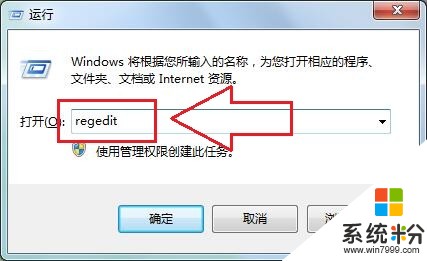
2、打開注冊表編輯器窗口後,在左側列表中依次展開:HKEY_LOCAL_MACHINESYSTEMCurrentControlSetControlClass{6BDD1FC6-810F-11D0-BEC7-08002BE2092F}然後進行下一步操作;

3、在上麵的列表文檔中找到名為“Upperfilters”這個文件,然後直接刪除它,刪除以後就確認關閉注冊表窗口。
驅動精靈官方版:http://m.doudouxitong.net/qudong/2015/0522/8593.html
驅動程序導致者攝像頭設備無法正常使用也是比較正常的,如果用戶在win7操作係統中使用攝像頭時遇到黃色驅動程序感歎號的話,那麼不妨按照教程的注冊表刪除方法來修複,也可以使用驅動管理工具來檢測修複係統驅動程序問題。
以上就是電腦win7係統攝像頭驅動程序圖標顯示感歎號如何修複。,怎麼處理電腦win7係統攝像頭驅動程序圖標顯示感歎號的問題。教程,希望本文中能幫您解決問題。
Win7相關教程